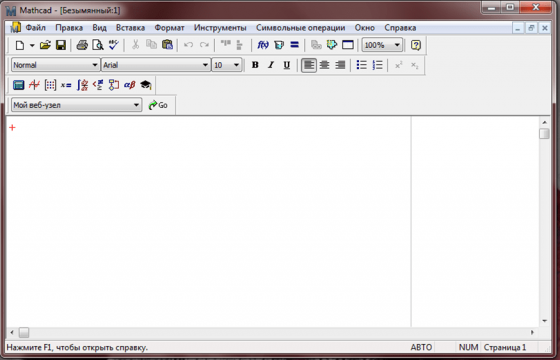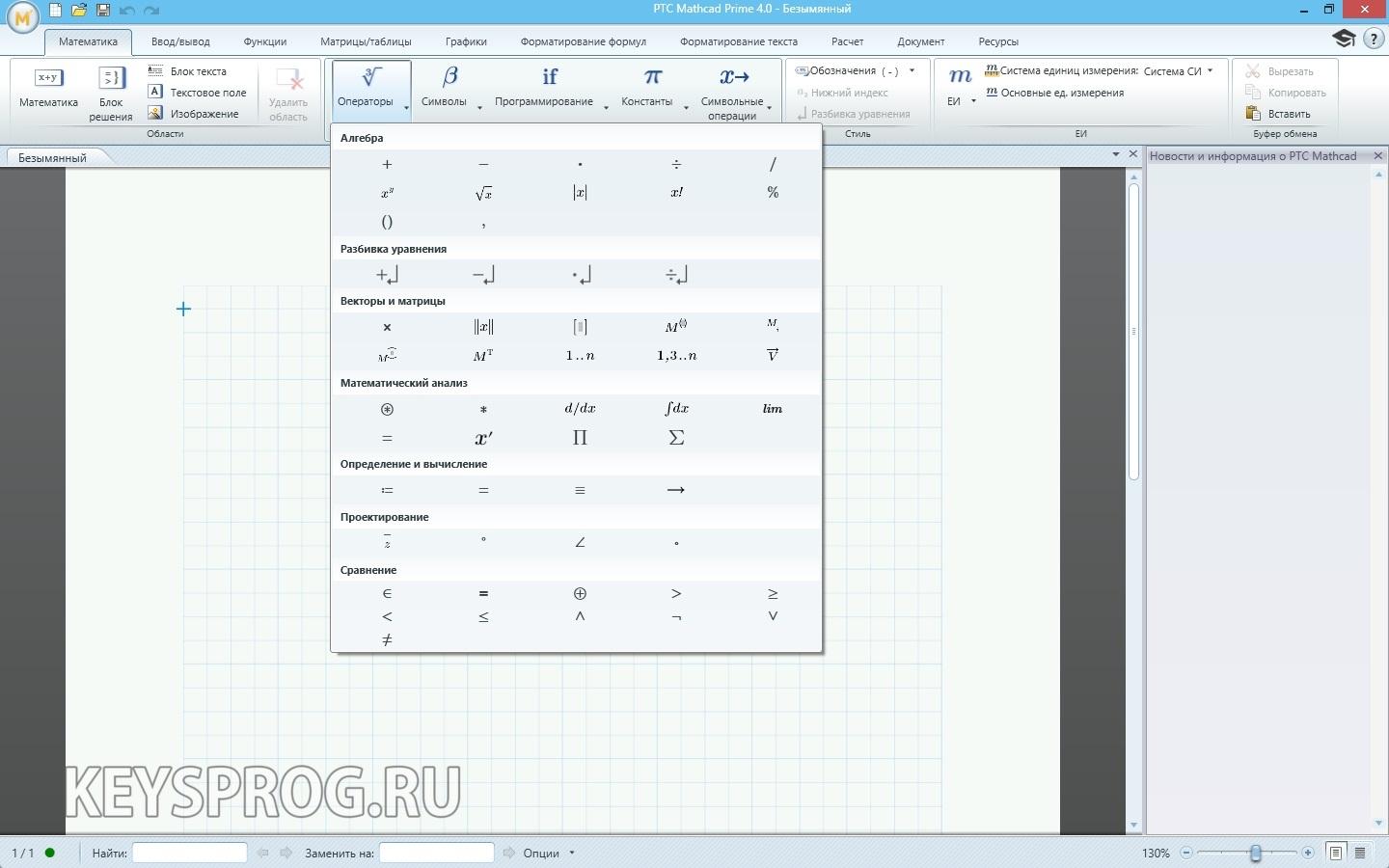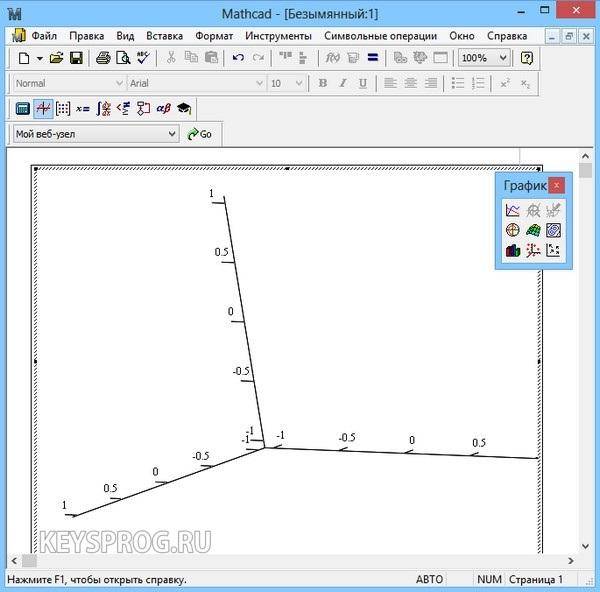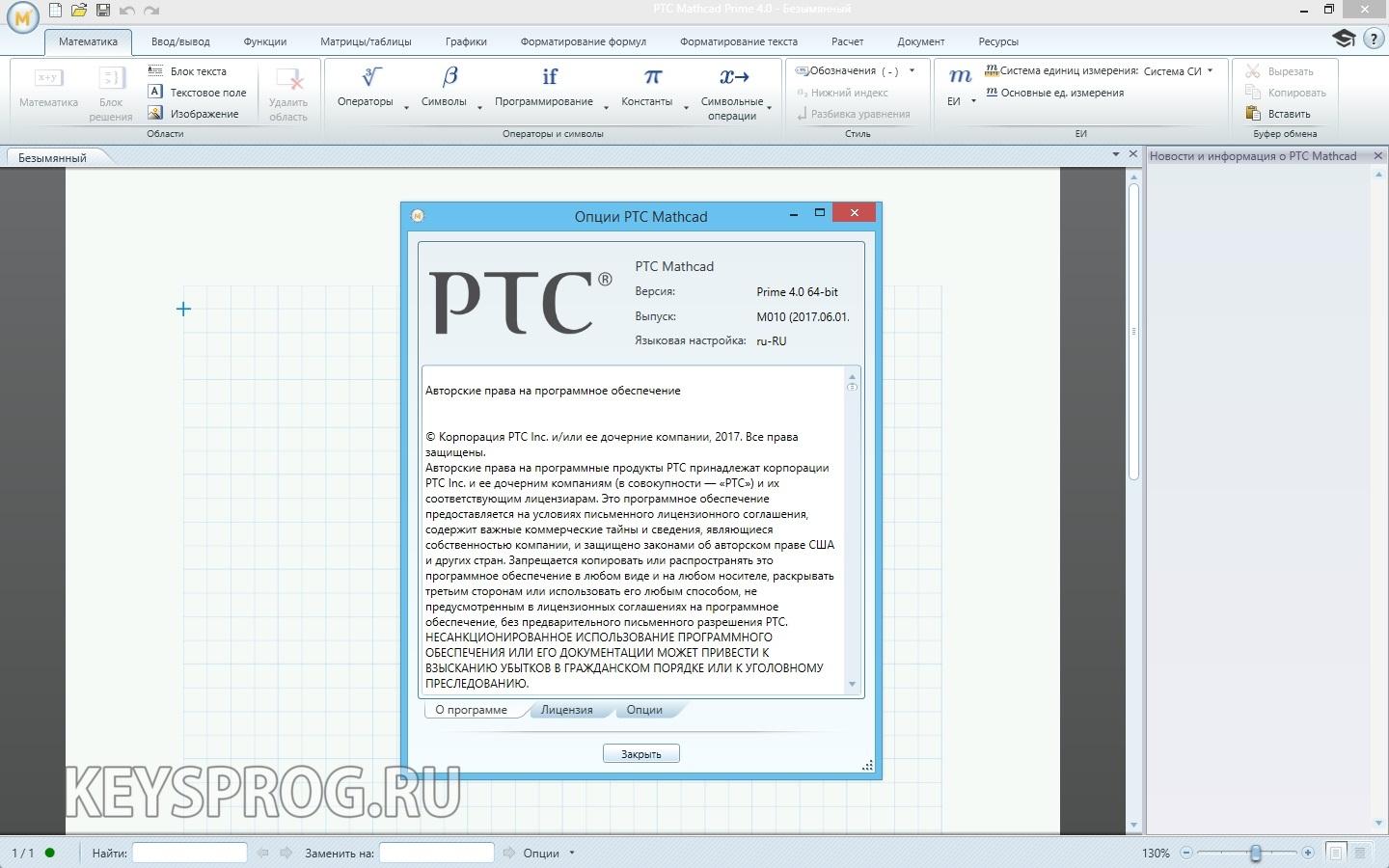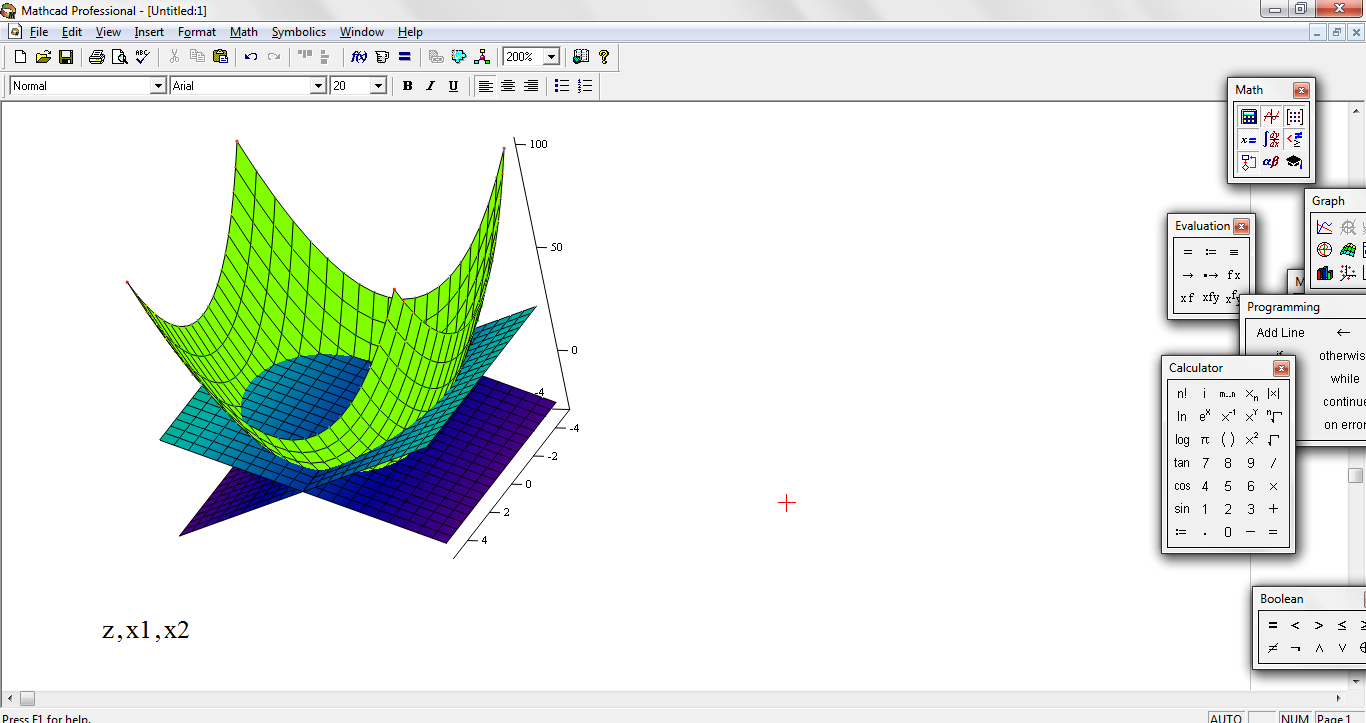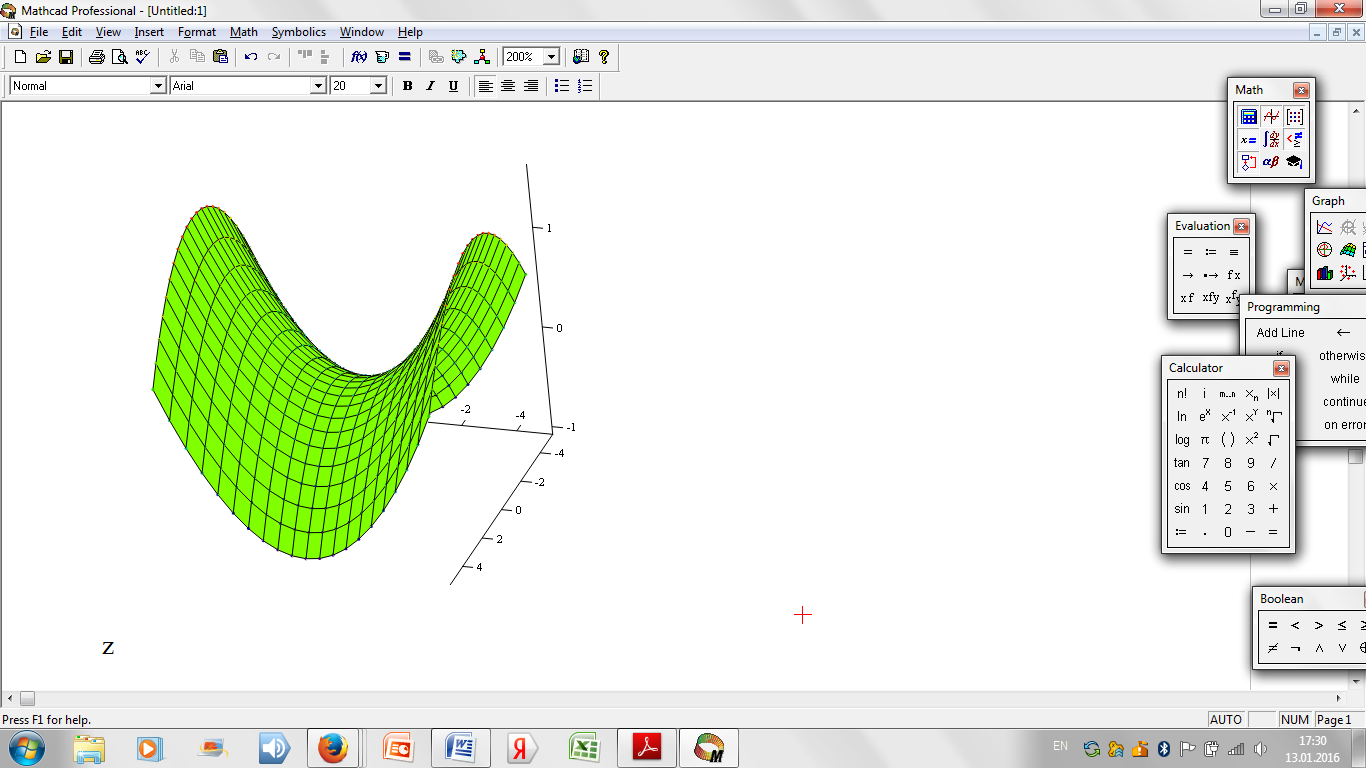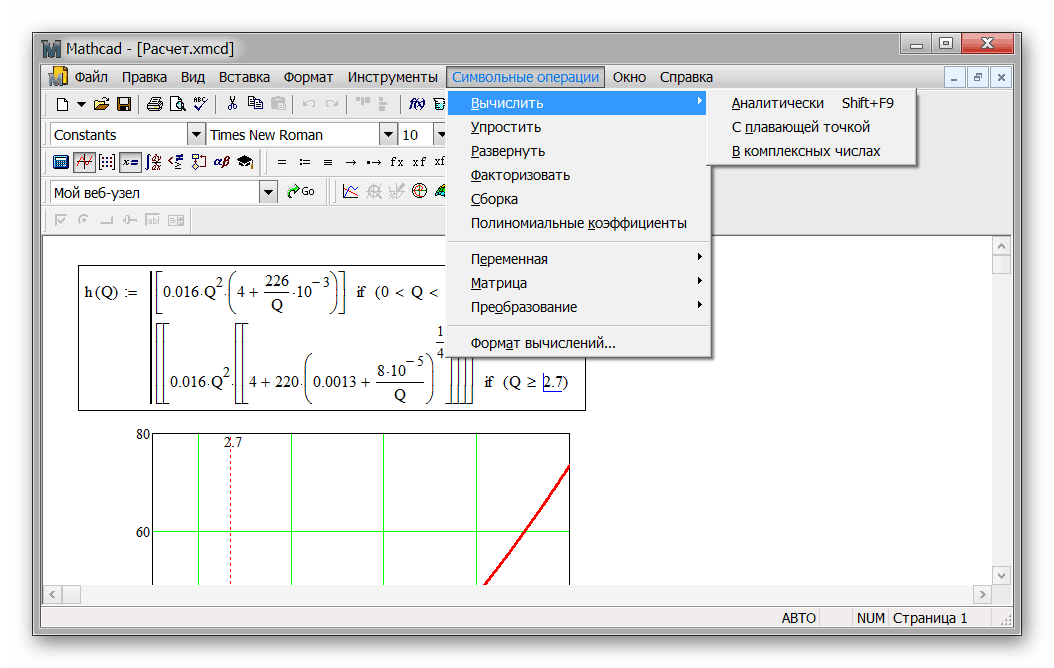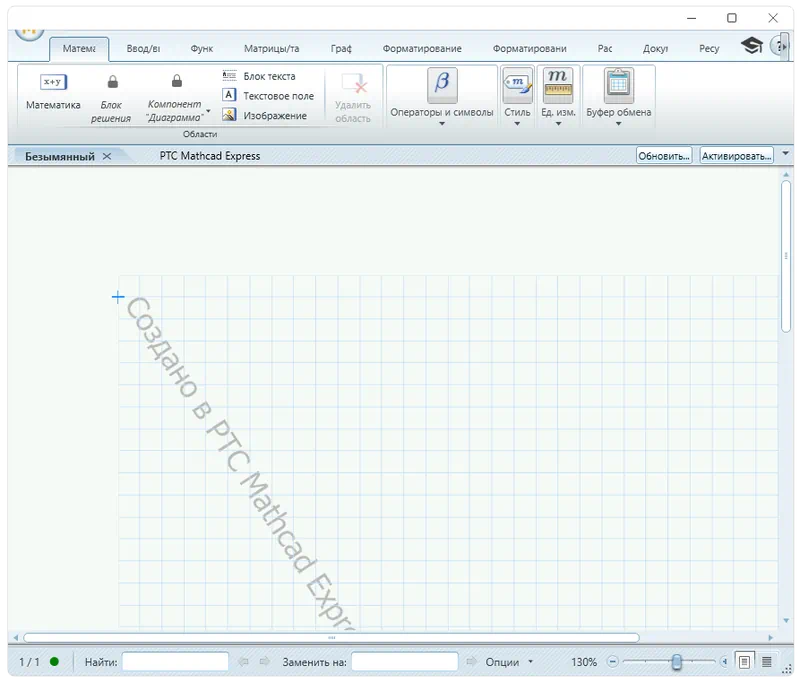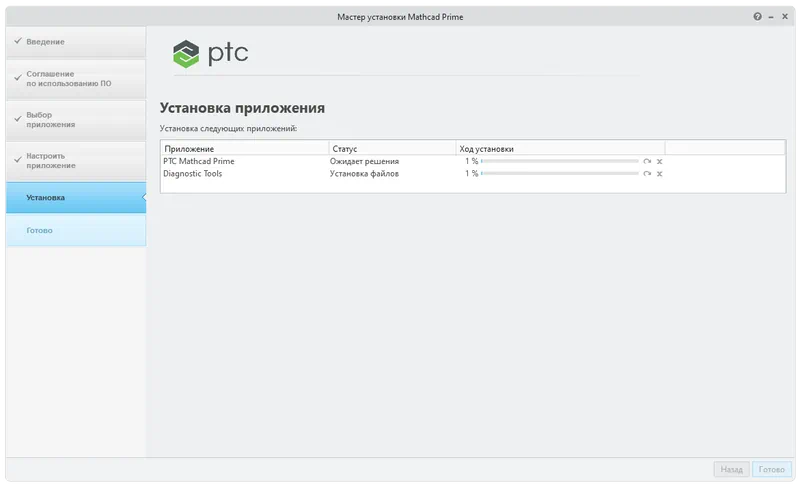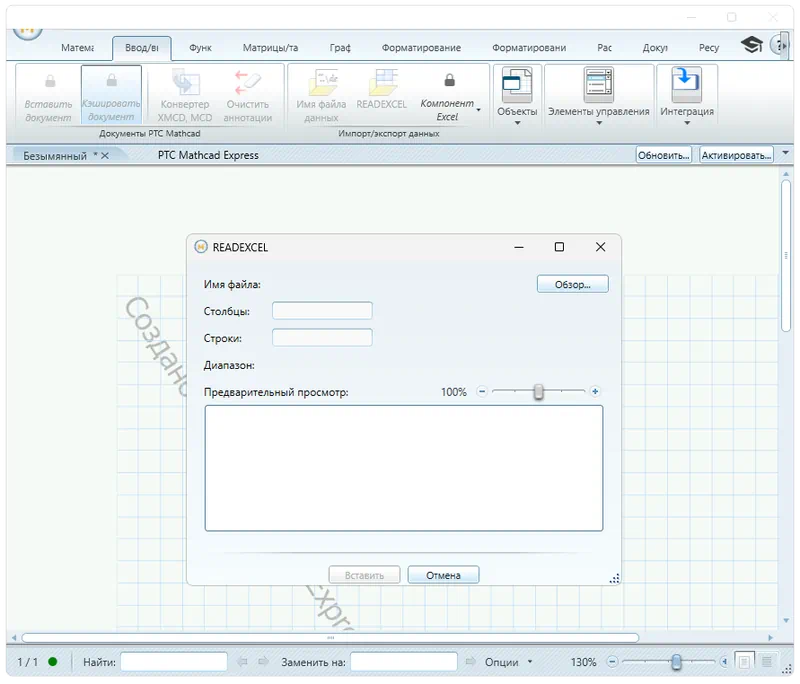Mathcad – программное обеспечение используемое в инженерных и учебных целях на протяжении долгого времени. Основной задача приложение — это создание, решение и проектирование сложных математических задач и многоуровневых графиков функций. Установить Mathcad 15 на компьютер – это несложно, но есть несколько нюансов, которые необходимо учесть. Приложение распространяется на платной основе из-за чего могут возникнуть некоторые трудности.
Содержание
- 1 Особенности продукта
- 2 Процесс установки
- 2.1 Лицензионная версия
- 2.2 Пиратская версия
Особенности продукта
Рекомендуем! MultiSetup
| Официальный дистрибутив Telegram | |
| Тихая установка без диалоговых окон | |
| Рекомендации по установке необходимых программ | |
| Пакетная установка нескольких программ |
Появление подобного рода программного обеспечения облегчило работу инженерам, они смогли отказаться от ручного счета и начертания графиков с помощью карандаша, а также начать пользоваться универсальным средством для работы с электронными документами. Интерфейс программы не требует дополнительных или углубленных знаний компьютера и оформлен в стиле стандартизированного офисного приложения. Поэтому, каждый кто хоть раз открывал пакет программ Microsoft Office легко освоит программу Mathcad.
Программа предлагает функционал для проведения сложных тригонометрических уравнений, алгебраических вычислений, инженерных расчетов, а также преобразования инженерных единиц. В продукт встроена система программирования для создания программ, преобразующие обычные вычисления в реальные тесты производительности и эффективности работы. Именно поэтому программа ценится в высших учебных заведениях и работодателей.
Процесс установки
Как упоминалось ранее, программное обеспечение распространяется на платной основе и необходимо приобрести физическую копию на диске или купить Mathcad на официальном сайте. Компания предоставляет бесплатную упрощенную версию для ознакомления с продуктом, но её в лучшем случае хватит для ученых целей, но точно не для реальных задач. Далее будут рассмотрены способы как установить лицензионную и пиратскую версии приложения маткад 15 на систему Windows 10.
Лицензионная версия
Компания предлагает лицензионную упрощенную версию под названием Express при скачивании которой, также дается 30-дневный пробный период с неограниченными возможностями. Для начала скачивания необходимо зайти на сайт https://www.ptc.com/ru/products/mathcad-express-free-download. На открывшейся странице необходимо ввести информацию о себе и обязательно рабочий адрес электронной почты, так как на него в дальнейшем будет отправлена ссылка для загрузки файла установки.
Необходимо открыть почтовый ящик, который был указан в поле при регистрации. На него в течение 2 часов придет сообщение с ссылкой, по которой необходимо перейти чтобы начать скачивание. В зависимости от скорости подключения загрузка может затянуться.
Находим скачанный файл и запускаем его. Откроется окно установки мастера установки продуктов PTC. Кликаем на зеленую кнопку «Далее».
В новом окне откроется лицензионное соглашение, которое необходимо принять, поставив галочку напротив строки с принятием правил, которые необходимо соблюдать во время использования продукта компании. Также необходимо поставить галочку напротив согласия с экспортным соглашением.
На этом этапе пользователь может выбрать какие компоненты необходимо установить. В случае с Express версией, никаких дополнительных модулей не будет загружено, поэтому данный шаг можно пропустить. При желании можно убрать галочку возле пункта соглашения со сбором информации, так как он необязателен. Кликаем на кнопку «Установить».
Установщик в процессе будет загружать необходимые файлы из интернета, поэтому установка может затянуться на некоторое время в зависимости от скорости соединения и работы серверов. В конце кнопка «Готово» загорится зеленым цветов и после нажатия на неё Маткад будет готов к использованию.
Пиратская версия
Для установки нелицензионной версии необходимо найти взломанную версию приложения на торрент трекерах или сайтах, которым можно доверять, так как огромное количество приложений распространяется с вирусами. Скачать Mathcad 15 вместе с специальным активатором. За основу в инструкции будет взята версия Mathcad 15 050. Запускаем установщик двойным нажатием.
В открывшемся окне нажимаем на кнопку «Далее». На следующем этапе необходимо согласиться с лицензионным соглашением продукта и поставить галочку напротив фразы «Я принимаю». Далее нужно выбрать устанавливаемый продукт, кликаем на «Mathcad».
После нажатия произойдет соединение с серверами для проверки инсталлятора. Это может занять некоторое время, если проверка пройдет успешно появится выбор лицензии. Для активации нужно выбрать «Пробную».
Этот раздел имеет значение только при установке лицензионной версии программы, так как в зависимости от выбранного варианта будет выдана соответствующая лицензия. Переходим далее.
Необходимо выбрать путь для установки приложения, а также выбрать компоненты, которые будут установлены. Хоть размер требуемого места небольшой, но удаление документации и руководства помогут его сократить.
После этого начнется сам процесс установки, которые займет несколько минут. После завершения установки необходимо зайти в папку с активатором и скопировать файлы в директорию с программой. В данном случае это всего один исполнительный файл, на этом активация и установка приложения окончена.
Видео на тему установки программы:
@как-установить.рф
|
0 / 0 / 0 Регистрация: 07.10.2012 Сообщений: 85 |
|
|
1 |
|
|
04.02.2016, 10:45. Показов 27746. Ответов 3
Доброе время суток, поставил себе виндовс 10, и теперь не могу установить маткад 14.
__________________
0 |
|
Programming Эксперт 94731 / 64177 / 26122 Регистрация: 12.04.2006 Сообщений: 116,782 |
04.02.2016, 10:45 |
|
3 |
|
1498 / 1019 / 158 Регистрация: 12.06.2012 Сообщений: 2,079 |
|
|
04.02.2016, 11:14 |
2 |
|
На сегодняшний день самые последние релизы Mathcad 15 M045 и Mathcad Prime 3.1 F000 имеют официальную поддержку только до ОС Windows 8.1 включительно.
0 |
|
0 / 0 / 0 Регистрация: 07.10.2012 Сообщений: 85 |
|
|
04.02.2016, 12:05 [ТС] |
3 |
|
спасибо
0 |
|
34 / 34 / 3 Регистрация: 28.09.2012 Сообщений: 60 |
|
|
04.02.2016, 21:30 |
4 |
|
Решениеустанавливал версию 11b. Работает под Win7 и Win10
2 |
Содержание
- 1 Почему стоит скачать Маткад 15 для Windows 10 бесплатно
- 2 Видео по настройке Mathcad
- 3 Возможности
- 4 Плюсы и минусы
- 5 Как пользоваться
- 6 Видео
- 7 Ключи
- 8 Скачать
- 9 Возможности
- 10 Как пользоваться
- 11 Плюсы и минусы
- 12 Скачать
- Категория: Утилиты
- Операционная система: Windows 10
- Ключ: Не требуется
- Русский язык: Есть
- Лицензия: Бесплатно
- Загрузок: 2 908
Скачать Mathcad бесплатно
Mathcad — мощный софт для математических вычислений. Используется в средних и высших учебных заведениях. Программа разработана американскими учеными, стала популярной во многих странах, в том числе и России. Есть корректный русскоязычный перевод, поэтому вы можете скачать mathcad для windows 10 и установить в настройках оптимальную локализацию. Благодаря визуальному редактору, процесс решения задачи интуитивно понятный и наглядный. Все изменения отображаются в режиме реального времени, как и ошибки.
Для корректной установки понадобится последняя версия библиотеки Net Framework. «Архив» данных загружается и распаковывается довольно медленно. В это время можно почитать обучающие материалы, которые помогут быстрее вникнуть в возможности утилиты. Официальная документация на английском языке, но есть полезные инструкции и на русском.
Почему стоит скачать Маткад 15 для Windows 10 бесплатно
Mathcad выделяется на фоне конкурентов. Первая версия софта появилась 32 года назад, разработчики до сих пор модернизируют продукт и добавляют новые функции. Последней редакцией является Prime v4.0 — тот же знакомый софт с новым интерфейсом и обновленным функционалом.
- Быстрый установщик с гибкими настройками.
- Автоматический расчет переменных с помощью редактора формул.
- Отличная визуализация информации.
- Создание документации для вычислений.
- Обновление данных выполняется почти мгновенно.
- Построение графиков.
- Возможность скачать маткад для виндовс 10 бесплатно.
- Опции дополненной реальности.
- Встроенный поиск и замена.
- Изменение масштаба.
- Режим черновика.
- Добавление различных блоков: текст, диаграммы, изображения, символы, операторы, константы и т.д.
Видео по настройке Mathcad
Новичку будет сложно быстро настроить параметры софта, поэтому рекомендуем просмотреть обучающий ролик, в котором проиллюстрирован процесс установки и хитрости интерфейса.
Утилита будет отличным помощником всем студентам архитектурных или инженерных профессий, преподавателям и действующим специалистам. Она позволяет работать с большими объемами данных и значительно снижает нагрузку на пользователя за счет автоматизированных вычислений. Однозначно стоит скачать маткад для windows 10 и пользоваться его преимуществами.
Пробной 30-дневной версии вполне хватит для ознакомления с возможностями утилиты. Можно конвертировать проекты в новую версию софта через специальные инструменты и сохранить все наработки.
<center>Скачать Mathcad бесплатно</center>
<center>Поделитесь с друзьями: </center>
Бесплатно!uFiler</th></tr></thead>check</td>Официальный дистрибутив Mathcad</td>check</td></tr>close</td>Тихая установка без диалоговых окон</td>check</td></tr>close</td>Рекомендации по установке необходимых программ</td>check</td></tr>close</td>Пакетная установка нескольких программ</td>check</td></tr> Скачать Mathcad</td>Скачать Mathcad бесплатно</td></tr></tbody>
Это уникальное приложение, созданное для анализа и расчета математических задач при помощи встроенных алгоритмов. Поддерживаются тут и другие отрасли расчетов, например, физика и география. Подробнее функционал данной программы мы рассмотрим в этой статье, также будут затронуты ее положительные и отрицательные особенности, а в конце страницы вы сможете бесплатно скачать русскую версию Mathcad 15 через торрент.
Возможности
Mathcad 15 обладает целой совокупностью возможностей, которые условно можно разделить по таким категориям:
- Базовые и расширенные программы по физике, геометрии и алгебре, поддерживаются и инженерные расчеты.
- Вся полученная информация может отображаться в виде графиков, диаграмм и других графических индикаторов. Для этого тут есть все необходимое.
- Мы можем писать собственные алгоритмы и сохранять их, в Mathcad есть нечто похожее на собственный язык программирования.
- Есть инструментарий для анализа и обработки данных.
Данный список содержит далеко не все возможности рассматриваемого нами приложения. С остальными его особенностями вы будете разбираться уже самостоятельно.
Плюсы и минусы
Для полноценности обзора давайте рассмотрим набор сильных и слабых сторон программы. Заключаются они в следующем.
Преимущества:
- Вам не нужно вводить комбинации формул в виде какого-то кода, они пишутся привычным образом так же, как и на бумаге. От этого пользоваться программой становится еще удобнее.
- Система хорошо работает на любых операционных системах от Microsoft с 64-битной архитектурой.
- Радует высокое быстродействие и при этом сбалансированное потребление ресурсов. Достигается это благодаря хорошей оптимизации.
- Софт прост в освоении. После нескольких видеоуроков вы сразу вникните в суть дела. Данное приложение отличается простотой в освоении.
- Пользовательский интерфейс очень удобен и полностью переведен на русский язык.
- Любую поставленную задачу мы можем решить несколькими путями. Тут используется вариативный алгоритм достижения цели.
Недостатки:
- Главным недостатком рассматриваемого нами приложения выступает тот факт, что Mathcad 15 это не магическая кнопка, которая при нажатии решает любую вашу проблему. Вам придется разбираться в вопросе и разбираться тщательно, потому что, как известно, математика, геометрия и физика – это точные науки без возможности на ошибку.
Вас не испугал единственный недостаток? Тогда переходите дальше.
Как пользоваться
Понятно, что для использования такого приложения вам нужно знать математику, причем знать довольно неплохо. Если вы умеете записывать формулы на бумаге, правильно решать их и получать верный результат, значит, то же самое без труда получится реализовать и в этом приложении.
Для установки вам потребуется торрент-клиент, который, собственно, и загрузит исполняемый файл. Мы рекомендуем использовать полностью бесплатной qBittorrent – программа, которая не содержит лишнего и не будет надоедать вам бесполезной и раздражающей рекламой.
Видео
Для того чтобы разобраться с данной программой вам потребуется пройти специальный обучающий курс. Размещать тут мы его не стали, но первое вступительное видео все же подготовили.
Ключи
Искать лицензионный ключ или производить другие действия для активации программы вам не нужно. Мы все сделали еще при переупаковке, так что просто скачайте и пользуйтесь полным функционалом данного софта.
Скачать
По имеющейся ниже кнопке вы можете бесплатно скачать русскую версию Mathcad 15 для 64 Bit Windows через торрент.
| Лечение | RePack |
| Язык | Русский |
| Платформа | Windows |
Возможности
Mathcad 15 – программа, выполняющая широкий спектр вычислительных задач. Все решаемые процессы условно классифицируются на следующие разделы:
- Вычисления, охватывающие курсы алгебры и физики, а также могут применяться для инженерных расчетов.
- Графические решения, применяемые для визуализации полученной информации.
- Возможность создавать выражения, которые состоят из программных конструкций. Являются схожими с конструкциями языков программирования.
- Выполнение аналитических и сервисных функций.
Как пользоваться
Работа с Mathcad 15 требует от пользователей знаний математики, поэтому просто скачать и получить решение не получится. Под математической осведомленностью понимаются специальные термины и хотя бы теоретическое представление о том, как решать их на бумаге. Дополнительно требуется знать, что означает определенная функция (по аналогии с Excel).
Например, функция lsolve (A, b) поможет в решении систем линейных алгебраических уравнений, когда необходимо производить операции над матрицей. Разобраться с остальными командами поможет встроенный в приложение справочник, который подробно описывает, за какую операцию отвечает та или иная функция.
Плюсы и минусы
Преимущества:
- Графический ввод известных данных – одно из главных преимуществ. Пользователю не придется записывать формулы при помощи специального программного кода. Все формулы записываются в привычном книжном виде.
- Отличная оптимизация под современные операционные системы. Программа без проблем подойдет для Windows 10 64-bit и более ранних ОС.
- Запускается даже на очень слабом «железе». Минимальные требования: 256 мегабайт ОЗУ и 400МГц процессор.
- Лучшая программа в соотношении решаемость задача/простота в освоении.
- Подробный и вариативный пользовательский интерфейс
- Несколько вариантов решения поставленной задачи.
Недостатки:
Центральный недостаток утилиты заключается в том, что Mathcad 15 не является «волшебной палочкой», которая в один миг решает проблемы. Для извлечения пользы из софта придется разобраться с его эксплуатацией. Дополнительно необходимы хотя бы поверхностные знания предмета, задачи которого вы пытаетесь решить.
Скачать
Использование презентованного софта исключительно в школьных целях – лишь малая часть от возможностей проекта. Mathcad 15 служит незаменимым помощником для студентов, ученных и инженеров за счет оперативного решения сложных вычислительных процессов. В сравнении со своими аналогами программа имеет дружелюбную панель управления и не требует от пользования знания языков программирования. Подобные функции несколько ограничивают функционал программы, но и делает ее доступной для обычных пользователей.
| Название: | Mathcad 15 |
| Операционная система: | Windows 7, Vista, Windows 8, Windows 10 |
| Язык: | Русский |
| Лицензия: | Free |
Используемые источники:
- https://win10free.ru/542-mathcad.html
- https://keysprog.ru/mathcad-15-rus-64-bit/
- https://electronics-workbench.ru/mathcad-15-rus
Содержание
- Нюанс с установкой mathcad15
- Решение
- Маткад не устанавливается на виндовс 10
- Как установить «Маткад 15» на Windows 10
- Что такое «тихая» установка
- Что делать, если программа не установилась
- Что делать, если программа не активировалась
- Особенности продукта
- Процесс установки
- Лицензионная версия
- Пиратская версия
- Почему стоит скачать Маткад 15 для Windows 10 бесплатно
- Видео по настройке Mathcad
- mathcad 14 не запускается на windows 10
- Как установить «Маткад 15» на Windows 10
- Что такое «тихая» установка
- Что делать, если программа не установилась
- Что делать, если программа не активировалась
- Как установить Mathcad 15 на Windows 10
- Особенности продукта
- Процесс установки
- Лицензионная версия
- Пиратская версия
Нюанс с установкой mathcad15
Помощь в написании контрольных, курсовых и дипломных работ здесь.

Всем привет. Была win 7 и mathcad 15 portable запускался великолепно, но поставил win 10 и вылазит.
Кривая второго порядка в MathCad15
Помогите пожалуйста с таким заданием: Нарисовать в MatCADе кривую 2-ого порядка, заданную в.
Прошу конвертировать файл из MathCAD15 в Prime 2.0
При установке MathCAD15 возникают аппаратные неполадки, установить не получается, а прайм работает.
Почему MathCAD11 считает никак MathCAD15?
Одну и ту же программу разные версии MathCAD считают по-разному. Почему так происходит? Кто знает?
Vladimir__, не могли бы Вы скинуть ссылку на проверенный установщик М045, поскольку я то и дело натыкался, либо на вирусы, либо на битые ссылки, если Вам не трудно?
Добавлено через 1 час 21 минуту
Vladimir__, просто с офф сайта только пробную можно скачать, как я понимаю.
Решение
Как изменить порядок (очередность) расчета в MathCad15
Для расчета контрольной требуется изменить очередность расчета формул в маткаде. Т.е сначала нужно.
Нюанс в программе
Помогите, пожалуйста дописать программу. Вот условие: Даны два слова. Для каждой буквы первого.

Есть такой код: procedure TForm2.Edit1KeyPress(Sender: TObject; var Key: Char); var sl.

Возникла такая проблема: когда закрываю скобку или прописываю метку после %. _count% не считает.

При изменении свойства position элемента header c relative на absolute сразу уменьшается ширина.
Источник
Маткад не устанавливается на виндовс 10
«Маткад» – это программа для произведения математических и инженерных расчетов. Невзирая на высокий порог вхождения в эту тему, приложение обладает простым и понятным интерфейсом, что делает его лучшим в этой области. В статье о том, как установить «Маткад» на Windows 10.
Кроме руководства по инсталляции будут приложены инструкции по активации и прочие интересные сведения.
Как установить «Маткад 15» на Windows 10
Инсталляция программы практически ничем не отличается от установки любой другой, а в некоторых аспектах выполняется даже проще. Зачастую приложение распространяется в виде «тихого» установщика. Что это такое, будет рассмотрено немного позже, а сейчас разберемся, где взять непосредственно сам инсталлятор.
Распространяется программа по платной лицензии, соответственно, скачать ее можно с официальных ресурсов. Однако есть возможность загрузить на компьютер бесплатную версию с различных торрент-трекеров. После загрузки файла-установщика достаточно нажать дважды левой кнопкой мыши, чтобы запустить распаковку файлов программы.
Что такое «тихая» установка
Вы уже знаете, как установить «Маткад» на свой компьютер, теперь разберемся с прочими аспектами этой операции. Как было отмечено ранее, приложение инсталлируется в «тихом» режиме. Это означает, что процесс происходит в фоновом режиме, вы не увидите ни окна с полосой прогресса выполнения, ни уведомление об успешном завершении. В результате появится ярлык на рабочем столе и в меню «Пуск».
Вы уже знаете, как установить «Маткад», однако следует знать об одной процедуре, которую нужно выполнить перед запуском установщика. Так как вы не узнаете о начале запуска инсталляции, для уверенности того, что она началась, файл установщика лучше запускать не двойным кликом мыши, а через контекстное меню. Для этого нажмите по нему правой кнопкой мыши и выберите «Запустить от имени администратора».
Что делать, если программа не установилась
Что делать, если прошло много времени, а ярлыка на рабочем столе так и не появилось? Ответ прост. Перед тем как установить «Маткад,» проверьте, есть ли в вашей системе следующее программное обеспечение:
Если в установленных приложениях этих программ не оказалось, тогда, перед тем как установить «Маткад», выполните их инсталляцию. Именно они требуются для успешного выполнения поставленной задачи.
Что делать, если программа не активировалась
Если вы скачали программу с трекера, тогда у вас не лицензионная версия, которую необходимо активировать. Зачастую инсталлятор это делает автоматически, но ошибки случаются. Для ручной активации вам следует выполнить следующие действия:
Узнать адрес можно через командную строку, для этого достаточно ввести команду ipconfig /all.
Теперь вы знаете, как установить Matchcad на свой компьютер и как его активировать. Надеемся, статья была полезна для вас и вы смогли справиться с поставленной задачей.
Mathcad – программное обеспечение используемое в инженерных и учебных целях на протяжении долгого времени. Основной задача приложение — это создание, решение и проектирование сложных математических задач и многоуровневых графиков функций. Установить Mathcad 15 на компьютер – это несложно, но есть несколько нюансов, которые необходимо учесть. Приложение распространяется на платной основе из-за чего могут возникнуть некоторые трудности.
Особенности продукта
Появление подобного рода программного обеспечения облегчило работу инженерам, они смогли отказаться от ручного счета и начертания графиков с помощью карандаша, а также начать пользоваться универсальным средством для работы с электронными документами. Интерфейс программы не требует дополнительных или углубленных знаний компьютера и оформлен в стиле стандартизированного офисного приложения. Поэтому, каждый кто хоть раз открывал пакет программ Microsoft Office легко освоит программу Mathcad.
Программа предлагает функционал для проведения сложных тригонометрических уравнений, алгебраических вычислений, инженерных расчетов, а также преобразования инженерных единиц. В продукт встроена система программирования для создания программ, преобразующие обычные вычисления в реальные тесты производительности и эффективности работы. Именно поэтому программа ценится в высших учебных заведениях и работодателей.
Процесс установки
Как упоминалось ранее, программное обеспечение распространяется на платной основе и необходимо приобрести физическую копию на диске или купить Mathcad на официальном сайте. Компания предоставляет бесплатную упрощенную версию для ознакомления с продуктом, но её в лучшем случае хватит для ученых целей, но точно не для реальных задач. Далее будут рассмотрены способы как установить лицензионную и пиратскую версии приложения маткад 15 на систему Windows 10.
Лицензионная версия
Компания предлагает лицензионную упрощенную версию под названием Express при скачивании которой, также дается 30-дневный пробный период с неограниченными возможностями. Для начала скачивания необходимо зайти на сайт https://www.ptc.com/ru/products/mathcad-express-free-download. На открывшейся странице необходимо ввести информацию о себе и обязательно рабочий адрес электронной почты, так как на него в дальнейшем будет отправлена ссылка для загрузки файла установки.
Необходимо открыть почтовый ящик, который был указан в поле при регистрации. На него в течение 2 часов придет сообщение с ссылкой, по которой необходимо перейти чтобы начать скачивание. В зависимости от скорости подключения загрузка может затянуться.
Находим скачанный файл и запускаем его. Откроется окно установки мастера установки продуктов PTC. Кликаем на зеленую кнопку «Далее».
В новом окне откроется лицензионное соглашение, которое необходимо принять, поставив галочку напротив строки с принятием правил, которые необходимо соблюдать во время использования продукта компании. Также необходимо поставить галочку напротив согласия с экспортным соглашением.
На этом этапе пользователь может выбрать какие компоненты необходимо установить. В случае с Express версией, никаких дополнительных модулей не будет загружено, поэтому данный шаг можно пропустить. При желании можно убрать галочку возле пункта соглашения со сбором информации, так как он необязателен. Кликаем на кнопку «Установить».
Установщик в процессе будет загружать необходимые файлы из интернета, поэтому установка может затянуться на некоторое время в зависимости от скорости соединения и работы серверов. В конце кнопка «Готово» загорится зеленым цветов и после нажатия на неё Маткад будет готов к использованию.
Пиратская версия
Для установки нелицензионной версии необходимо найти взломанную версию приложения на торрент трекерах или сайтах, которым можно доверять, так как огромное количество приложений распространяется с вирусами. Скачать Mathcad 15 вместе с специальным активатором. За основу в инструкции будет взята версия Mathcad 15 050. Запускаем установщик двойным нажатием.
В открывшемся окне нажимаем на кнопку «Далее». На следующем этапе необходимо согласиться с лицензионным соглашением продукта и поставить галочку напротив фразы «Я принимаю». Далее нужно выбрать устанавливаемый продукт, кликаем на «Mathcad».
После нажатия произойдет соединение с серверами для проверки инсталлятора. Это может занять некоторое время, если проверка пройдет успешно появится выбор лицензии. Для активации нужно выбрать «Пробную».
Этот раздел имеет значение только при установке лицензионной версии программы, так как в зависимости от выбранного варианта будет выдана соответствующая лицензия. Переходим далее.
Необходимо выбрать путь для установки приложения, а также выбрать компоненты, которые будут установлены. Хоть размер требуемого места небольшой, но удаление документации и руководства помогут его сократить.
После этого начнется сам процесс установки, которые займет несколько минут. После завершения установки необходимо зайти в папку с активатором и скопировать файлы в директорию с программой. В данном случае это всего один исполнительный файл, на этом активация и установка приложения окончена.
Видео на тему установки программы:
Скачать Mathcad бесплатно
Mathcad — мощный софт для математических вычислений. Используется в средних и высших учебных заведениях. Программа разработана американскими учеными, стала популярной во многих странах, в том числе и России. Есть корректный русскоязычный перевод, поэтому вы можете скачать mathcad для windows 10 и установить в настройках оптимальную локализацию. Благодаря визуальному редактору, процесс решения задачи интуитивно понятный и наглядный. Все изменения отображаются в режиме реального времени, как и ошибки.
Для корректной установки понадобится последняя версия библиотеки Net Framework. «Архив» данных загружается и распаковывается довольно медленно. В это время можно почитать обучающие материалы, которые помогут быстрее вникнуть в возможности утилиты. Официальная документация на английском языке, но есть полезные инструкции и на русском.
Почему стоит скачать Маткад 15 для Windows 10 бесплатно
Mathcad выделяется на фоне конкурентов. Первая версия софта появилась 32 года назад, разработчики до сих пор модернизируют продукт и добавляют новые функции. Последней редакцией является Prime v4.0 — тот же знакомый софт с новым интерфейсом и обновленным функционалом.
Из самых главных возможностей стоит выделить:
Видео по настройке Mathcad
Новичку будет сложно быстро настроить параметры софта, поэтому рекомендуем просмотреть обучающий ролик, в котором проиллюстрирован процесс установки и хитрости интерфейса.
Утилита будет отличным помощником всем студентам архитектурных или инженерных профессий, преподавателям и действующим специалистам. Она позволяет работать с большими объемами данных и значительно снижает нагрузку на пользователя за счет автоматизированных вычислений. Однозначно стоит скачать маткад для windows 10 и пользоваться его преимуществами.
Пробной 30-дневной версии вполне хватит для ознакомления с возможностями утилиты. Можно конвертировать проекты в новую версию софта через специальные инструменты и сохранить все наработки.
Источник
mathcad 14 не запускается на windows 10
«Маткад» — это программа для произведения математических и инженерных расчетов. Невзирая на высокий порог вхождения в эту тему, приложение обладает простым и понятным интерфейсом, что делает его лучшим в этой области. В статье о том, как установить «Маткад» на Windows 10.
Кроме руководства по инсталляции будут приложены инструкции по активации и прочие интересные сведения.
Как установить «Маткад 15» на Windows 10
Инсталляция программы практически ничем не отличается от установки любой другой, а в некоторых аспектах выполняется даже проще. Зачастую приложение распространяется в виде «тихого» установщика. Что это такое, будет рассмотрено немного позже, а сейчас разберемся, где взять непосредственно сам инсталлятор.
Распространяется программа по платной лицензии, соответственно, скачать ее можно с официальных ресурсов. Однако есть возможность загрузить на компьютер бесплатную версию с различных торрент-трекеров. После загрузки файла-установщика достаточно нажать дважды левой кнопкой мыши, чтобы запустить распаковку файлов программы.
Что такое «тихая» установка
Вы уже знаете, как установить «Маткад» на свой компьютер, теперь разберемся с прочими аспектами этой операции. Как было отмечено ранее, приложение инсталлируется в «тихом» режиме. Это означает, что процесс происходит в фоновом режиме, вы не увидите ни окна с полосой прогресса выполнения, ни уведомление об успешном завершении. В результате появится ярлык на рабочем столе и в меню «Пуск».
Вы уже знаете, как установить «Маткад», однако следует знать об одной процедуре, которую нужно выполнить перед запуском установщика. Так как вы не узнаете о начале запуска инсталляции, для уверенности того, что она началась, файл установщика лучше запускать не двойным кликом мыши, а через контекстное меню. Для этого нажмите по нему правой кнопкой мыши и выберите «Запустить от имени администратора».
Что делать, если программа не установилась
Что делать, если прошло много времени, а ярлыка на рабочем столе так и не появилось? Ответ прост. Перед тем как установить «Маткад,» проверьте, есть ли в вашей системе следующее программное обеспечение:
Если в установленных приложениях этих программ не оказалось, тогда, перед тем как установить «Маткад», выполните их инсталляцию. Именно они требуются для успешного выполнения поставленной задачи.
Что делать, если программа не активировалась
Если вы скачали программу с трекера, тогда у вас не лицензионная версия, которую необходимо активировать. Зачастую инсталлятор это делает автоматически, но ошибки случаются. Для ручной активации вам следует выполнить следующие действия:
Узнать адрес можно через командную строку, для этого достаточно ввести команду ipconfig /all.
Теперь вы знаете, как установить Matchcad на свой компьютер и как его активировать. Надеемся, статья была полезна для вас и вы смогли справиться с поставленной задачей.
Пробуй ставить и рестартни
Это может помочь. Если не поможет, пробуй следующее:
My computer died and I am trying to re-install Mathcad 14 with Windows 10. I am getting many error messages (many for help files which seem to be where they are supposed to be but the install program cannot find). But the error I could not get past was
Any help would be appreciated.
I guess that Mathcad 14 is too old and is not compatible Windows 10.
And then reinstall Mathcad 14.
After I posted, I realized that despite all the error messages, MC 14 actually installed. I havent tested thoroughly but it seems to be working. I did check that I had
Microsoft Visual C++ 2005 SP1 Redistributable Package
on my computer. So at least for now, everything seems ok and I am keeping my fingers crossed.
Despite my last post, everything was not all right and I kept finding functionalities that did not work. And it turns out that I did Not have the Visual C++ package installed. But I did install the package and re-installed MC14 and everything is working fine.
So, thanks, VladimirN.
I am glad that you have solved your problem with this tip.
I am a new Windows 10 user and know zero about it (a Mac guy). I am running 10 under VMware Fusion. I just installed MC14 M020. It seems to be working. Just to ead off any potential problems, how can I tell if the required VS C++ package is installed? Thank you
I do not know anything about VMware Fusion but I can find it on my computer by:
Open File Explorer (should come up with windows button at lower left of your desktop).
Navigate to your hard disk (usually C:) and enter
in the search box. I have Visual C++ 2010 (rather than 2005 in the reply above) but MC 14 is working fine.
Once I got MC 14 installed, I did have two problems. One was that «print preview» crashes, but that is solved by installing the patch (M020) — search forum on «Print Preview crashes» for more info. The other was gettin the help files in folders where MathCad could find. But maybe you will not have either of these issues.
I could not find any C++ installation.
Mathcad 14 seems to be working. I randomly tried a few things and they work. Some of my old files work just fine. I went into my various ebooks and they all seem to be working (except some windowing functions seem to be missing in signal processing). Is the VC++ all-or-nothing with MC14? Or would selected functions fail?
BTW, Fusion is just a virtual machine environment. You can install just about any OS and it will run inside a Mac environment. I used to have XP installed (with MC14) but decided to upgrade.
Last question? Do you know if there is a way to upgrade M020?
Источник
Как установить Mathcad 15 на Windows 10
Mathcad – программное обеспечение используемое в инженерных и учебных целях на протяжении долгого времени. Основной задача приложение — это создание, решение и проектирование сложных математических задач и многоуровневых графиков функций. Установить Mathcad 15 на компьютер – это несложно, но есть несколько нюансов, которые необходимо учесть. Приложение распространяется на платной основе из-за чего могут возникнуть некоторые трудности.
Особенности продукта
Появление подобного рода программного обеспечения облегчило работу инженерам, они смогли отказаться от ручного счета и начертания графиков с помощью карандаша, а также начать пользоваться универсальным средством для работы с электронными документами. Интерфейс программы не требует дополнительных или углубленных знаний компьютера и оформлен в стиле стандартизированного офисного приложения. Поэтому, каждый кто хоть раз открывал пакет программ Microsoft Office легко освоит программу Mathcad.
Программа предлагает функционал для проведения сложных тригонометрических уравнений, алгебраических вычислений, инженерных расчетов, а также преобразования инженерных единиц. В продукт встроена система программирования для создания программ, преобразующие обычные вычисления в реальные тесты производительности и эффективности работы. Именно поэтому программа ценится в высших учебных заведениях и работодателей.
Процесс установки
Как упоминалось ранее, программное обеспечение распространяется на платной основе и необходимо приобрести физическую копию на диске или купить Mathcad на официальном сайте. Компания предоставляет бесплатную упрощенную версию для ознакомления с продуктом, но её в лучшем случае хватит для ученых целей, но точно не для реальных задач. Далее будут рассмотрены способы как установить лицензионную и пиратскую версии приложения маткад 15 на систему Windows 10.
Лицензионная версия
Компания предлагает лицензионную упрощенную версию под названием Express при скачивании которой, также дается 30-дневный пробный период с неограниченными возможностями. Для начала скачивания необходимо зайти на сайт https://www.ptc.com/ru/products/mathcad-express-free-download. На открывшейся странице необходимо ввести информацию о себе и обязательно рабочий адрес электронной почты, так как на него в дальнейшем будет отправлена ссылка для загрузки файла установки.
Необходимо открыть почтовый ящик, который был указан в поле при регистрации. На него в течение 2 часов придет сообщение с ссылкой, по которой необходимо перейти чтобы начать скачивание. В зависимости от скорости подключения загрузка может затянуться.
Находим скачанный файл и запускаем его. Откроется окно установки мастера установки продуктов PTC. Кликаем на зеленую кнопку «Далее».
В новом окне откроется лицензионное соглашение, которое необходимо принять, поставив галочку напротив строки с принятием правил, которые необходимо соблюдать во время использования продукта компании. Также необходимо поставить галочку напротив согласия с экспортным соглашением.
На этом этапе пользователь может выбрать какие компоненты необходимо установить. В случае с Express версией, никаких дополнительных модулей не будет загружено, поэтому данный шаг можно пропустить. При желании можно убрать галочку возле пункта соглашения со сбором информации, так как он необязателен. Кликаем на кнопку «Установить».
Установщик в процессе будет загружать необходимые файлы из интернета, поэтому установка может затянуться на некоторое время в зависимости от скорости соединения и работы серверов. В конце кнопка «Готово» загорится зеленым цветов и после нажатия на неё Маткад будет готов к использованию.
Пиратская версия
Для установки нелицензионной версии необходимо найти взломанную версию приложения на торрент трекерах или сайтах, которым можно доверять, так как огромное количество приложений распространяется с вирусами. Скачать Mathcad 15 вместе с специальным активатором. За основу в инструкции будет взята версия Mathcad 15 050. Запускаем установщик двойным нажатием.
В открывшемся окне нажимаем на кнопку «Далее». На следующем этапе необходимо согласиться с лицензионным соглашением продукта и поставить галочку напротив фразы «Я принимаю». Далее нужно выбрать устанавливаемый продукт, кликаем на «Mathcad».
После нажатия произойдет соединение с серверами для проверки инсталлятора. Это может занять некоторое время, если проверка пройдет успешно появится выбор лицензии. Для активации нужно выбрать «Пробную».
Этот раздел имеет значение только при установке лицензионной версии программы, так как в зависимости от выбранного варианта будет выдана соответствующая лицензия. Переходим далее.
Необходимо выбрать путь для установки приложения, а также выбрать компоненты, которые будут установлены. Хоть размер требуемого места небольшой, но удаление документации и руководства помогут его сократить.
После этого начнется сам процесс установки, которые займет несколько минут. После завершения установки необходимо зайти в папку с активатором и скопировать файлы в директорию с программой. В данном случае это всего один исполнительный файл, на этом активация и установка приложения окончена.
Видео на тему установки программы:
Источник
Mathcad — программа и система проектирования/решения математических задач. Это комплексное ПО, рассчитанное на работу с числовыми и строковыми типами данных, ранжировкой переменных, векторами и матрицами.
Встроенная библиотека функций позволяет решать задачи численными методами, дифференциальные уравнения, создавать 2D и 3D графику, контурные и полярные графики. Наличие подпрограмм ускоряет процесс решения задач за счет разделения кода на несколько условно независимых процессов. Интеграция с САПР открывает возможность использовать результаты расчетов в качестве сигналов управления для периферийных устройств нижнего уровня.
Краткий перечень возможностей Mathcad
Статистическая база — функционал программы позволяет работать с объемными статистическими данными, делать расчет и распределять вероятности.
Математическая библиотека — функционал заточен под работу с дифференциальными уравнениями, кривыми, собственными числами и векторами, матрицами, вычислениями символьного вида.
Интеграция — проекты Mathcad легко переносятся и открываются в других инженерных программах и приложениях. К примеру: Creo, Pro/ENGINEER, Ansys, Excel.

К тому же продукт интегрировали с основной разработкой РТС. Речь идет о пакете Pro/ENGINEER. То есть все расчеты, которые были сделаны с помощью программы можно перевести в параметры, а также размеры модели CAD (чтобы управлять геометрическими объектами). А параметры из Pro/ENGINEER, когда угодно удастся ввести в Маткад, чтобы провести различные расчеты.
Помимо этого, разработчики внесли изменения в ядро утилиты. В частности, вместо подмножества Maple появилось алгебраическое ядро под названием MuPad. Благодаря этому расчеты стали производится с большей точностью и качеством, но в то же время пользователи столкнулись с рядом затруднений.
Точнее, пользователи в некоторых случаях попросту не могли открыть файлы, созданные в других версиях (выпущенных до этого). Так что скачать маткад 14 для windows 10 бесплатно стоит с учетом данного факта. И даже если эти файлы удастся открыть, пользователь не может быть уверен в том, что все будет функционировать правильно.
Но не стоит сбрасывать со счетов множество изменений, которые были введены разработчиками. В частности, они обеспечили поддержку каждого шрифта Unicode, ввели орфографическую проверку более чем на 10 языках.
Впрочем, эти нововведения меркнут, если сравнить их с т.н. тандемом операторов. Благодаря данному нововведению выражения, которым присваивали переменные, сразу же получали решение. В результате записи расчетов стали более стандартизированными, обычными. А программная, а также машинная записи стали уходить в прошлое.

- Интеграция с Pro/ENGINEER;
- Новые алгоритмы решений, функции;
- Добавленный тандем операторов;
- Установка алгебраического ядра MuPad.
Также стоит упомянуть системные требования:
- Windows 98/2000/XP/Vista
- Процессор 400 МГц
- Память 256 Mb (оперативная)
- Место на диске — 200 Mb.
Безусловно, есть определенные ограничения, но несмотря на это данная версия заслуживает внимания.
Портативная версия MathCad 14 — не требует установки, Вы можете использовать ее на любом устройстве, запустить проект сразу с flash-накопителя и другого носителя информации. Русскоязычный интерфейс позволить Вам быстро освоить программу.
Как установить mathcad 14 на windows 10
Установка Mathcad 14 на 10-ку
Как установить mathcad 14 на windows 10
mathcad 14 не запускается на windows 10
Как установить «Маткад 15» на Windows 10
Что такое «тихая» установка
- MSXML 4.0 SP2 или SP3.
- Microsoft Visual C++ 2008 и 2005.
- .NET Framework 3.5 SP1.
- Откройте директорию приложения. Для этого нажмите по ярлыку ПКМ и выберите пункт «Расположение файла».
- Перейдите в папку Matchcad 15, а затем в licenses.
- Откройте при помощи «Блокнота» файл license.dat.
- Введите вместо строки 00-00-00-00-00-00 физический адрес вашего компьютера.
- Сохраните документ.
Microsoft .NET Framework 3.5 SP1
Microsoft Visual C++ 2008 SP1 x64
Microsoft Visual C++ 2010 SP1 x64
My computer died and I am trying to re-install Mathcad 14 with Windows 10. I am getting many error messages (many for help files which seem to be where they are supposed to be but the install program cannot find). But the error I could not get past was
C :Program Files(x86) MathCad MathCad14 mcformsr . ocx failed to register HRESULT -2147220473
Any help would be appreciated.
- Mark as New
- Bookmark
- Subscribe
- Subscribe to RSS Feed
- Permalink
- Email to a Friend
- Notify Moderator
I guess that Mathcad 14 is too old and is not compatible Windows 10.
- Mark as New
- Bookmark
- Subscribe
- Subscribe to RSS Feed
- Permalink
- Email to a Friend
- Notify Moderator
First you need to install Microsoft Visual C++ 2005 SP1 Redistributable Package , which can be found it here (Microsoft Visual C++ 2005 SP1 — Search Microsoft.com
And then reinstall Mathcad 14.
- Mark as New
- Bookmark
- Subscribe
- Subscribe to RSS Feed
- Permalink
- Email to a Friend
- Notify Moderator
After I posted, I realized that despite all the error messages, MC 14 actually installed. I havent tested thoroughly but it seems to be working. I did check that I had
Microsoft Visual C++ 2005 SP1 Redistributable Package
on my computer. So at least for now, everything seems ok and I am keeping my fingers crossed.
- Mark as New
- Bookmark
- Subscribe
- Subscribe to RSS Feed
- Permalink
- Email to a Friend
- Notify Moderator
- Mark as New
- Bookmark
- Subscribe
- Subscribe to RSS Feed
- Permalink
- Email to a Friend
- Notify Moderator
Despite my last post, everything was not all right and I kept finding functionalities that did not work. And it turns out that I did Not have the Visual C++ package installed. But I did install the package and re-installed MC14 and everything is working fine.
So, thanks, VladimirN.
- Mark as New
- Bookmark
- Subscribe
- Subscribe to RSS Feed
- Permalink
- Email to a Friend
- Notify Moderator
I am glad that you have solved your problem with this tip.
- Mark as New
- Bookmark
- Subscribe
- Subscribe to RSS Feed
- Permalink
- Email to a Friend
- Notify Moderator
I am a new Windows 10 user and know zero about it (a Mac guy). I am running 10 under VMware Fusion. I just installed MC14 M020. It seems to be working. Just to ead off any potential problems, how can I tell if the required VS C++ package is installed? Thank you
- Mark as New
- Bookmark
- Subscribe
- Subscribe to RSS Feed
- Permalink
- Email to a Friend
- Notify Moderator
I do not know anything about VMware Fusion but I can find it on my computer by:
Open File Explorer (should come up with windows button at lower left of your desktop).
Navigate to your hard disk (usually C:) and enter
in the search box. I have Visual C++ 2010 (rather than 2005 in the reply above) but MC 14 is working fine.
Once I got MC 14 installed, I did have two problems. One was that «print preview» crashes, but that is solved by installing the patch (M020) — search forum on «Print Preview crashes» for more info. The other was gettin the help files in folders where MathCad could find. But maybe you will not have either of these issues.
- Mark as New
- Bookmark
- Subscribe
- Subscribe to RSS Feed
- Permalink
- Email to a Friend
- Notify Moderator
I could not find any C++ installation.
Mathcad 14 seems to be working. I randomly tried a few things and they work. Some of my old files work just fine. I went into my various ebooks and they all seem to be working (except some windowing functions seem to be missing in signal processing). Is the VC++ all-or-nothing with MC14? Or would selected functions fail?
BTW, Fusion is just a virtual machine environment. You can install just about any OS and it will run inside a Mac environment. I used to have XP installed (with MC14) but decided to upgrade.
Как установить «Маткад 15» на Windows 10
«Маткад» — это программа для произведения математических и инженерных расчетов. Невзирая на высокий порог вхождения в эту тему, приложение обладает простым и понятным интерфейсом, что делает его лучшим в этой области. В статье о том, как установить «Маткад» на Windows 10.
Кроме руководства по инсталляции будут приложены инструкции по активации и прочие интересные сведения.
Как установить «Маткад 15» на Windows 10
Инсталляция программы практически ничем не отличается от установки любой другой, а в некоторых аспектах выполняется даже проще. Зачастую приложение распространяется в виде «тихого» установщика. Что это такое, будет рассмотрено немного позже, а сейчас разберемся, где взять непосредственно сам инсталлятор.
Распространяется программа по платной лицензии, соответственно, скачать ее можно с официальных ресурсов. Однако есть возможность загрузить на компьютер бесплатную версию с различных торрент-трекеров. После загрузки файла-установщика достаточно нажать дважды левой кнопкой мыши, чтобы запустить распаковку файлов программы.
Что такое «тихая» установка
Вы уже знаете, как установить «Маткад» на свой компьютер, теперь разберемся с прочими аспектами этой операции. Как было отмечено ранее, приложение инсталлируется в «тихом» режиме. Это означает, что процесс происходит в фоновом режиме, вы не увидите ни окна с полосой прогресса выполнения, ни уведомление об успешном завершении. В результате появится ярлык на рабочем столе и в меню «Пуск».
Вы уже знаете, как установить «Маткад», однако следует знать об одной процедуре, которую нужно выполнить перед запуском установщика. Так как вы не узнаете о начале запуска инсталляции, для уверенности того, что она началась, файл установщика лучше запускать не двойным кликом мыши, а через контекстное меню. Для этого нажмите по нему правой кнопкой мыши и выберите «Запустить от имени администратора».
Что делать, если программа не установилась
Что делать, если прошло много времени, а ярлыка на рабочем столе так и не появилось? Ответ прост. Перед тем как установить «Маткад,» проверьте, есть ли в вашей системе следующее программное обеспечение:
- MSXML 4.0 SP2 или SP3.
- Microsoft Visual C++ 2008 и 2005.
- .NET Framework 3.5 SP1.
Если в установленных приложениях этих программ не оказалось, тогда, перед тем как установить «Маткад», выполните их инсталляцию. Именно они требуются для успешного выполнения поставленной задачи.
Что делать, если программа не активировалась
Если вы скачали программу с трекера, тогда у вас не лицензионная версия, которую необходимо активировать. Зачастую инсталлятор это делает автоматически, но ошибки случаются. Для ручной активации вам следует выполнить следующие действия:
- Откройте директорию приложения. Для этого нажмите по ярлыку ПКМ и выберите пункт «Расположение файла».
- Перейдите в папку Matchcad 15, а затем в licenses.
- Откройте при помощи «Блокнота» файл license.dat.
- Введите вместо строки 00-00-00-00-00-00 физический адрес вашего компьютера.
- Сохраните документ.
Узнать адрес можно через командную строку, для этого достаточно ввести команду ipconfig /all.
Теперь вы знаете, как установить Matchcad на свой компьютер и как его активировать. Надеемся, статья была полезна для вас и вы смогли справиться с поставленной задачей.
Mathcad — это приложение для ведения на компьютере различных математических расчётов. Процесс упрощается благодаря наглядности пользовательского интерфейса, наличию русского языка и визуальной составляющей. Это может быть график, схема, представление какого-то алгоритма и так далее.
Описание программы
Прикреплённый ниже скриншот наглядно показывает суть использования данной программы. В этом случае мы можем производить какой-либо расчёт в трёхмерном пространстве. Соответственно, присутствует три оси координат, на базе которых и строится алгоритм. Программа позволяет добавлять к расчёту различные визуальные компоненты. Например, график, схему, последовательность событий и так далее.
Как пользоваться
Использование данной программы является довольно сложным. Во-первых, мы должны на отлично знать теоретическую часть, а именно математику. Во-вторых, нужно научиться пользоваться приложением, разобраться со всеми имеющимися кнопками и переключателями. В третьих, 2 озвученных выше пункта нужно гармонично соединить воедино. Если вы являетесь абсолютным новичком в данной области, лучше перейдите на YouTube, найдите какой-то обучающий ролик по теме и просмотрите его.
Достоинства и недостатки
Переходим к разбору сильных, а также слабых сторон Mathcad на фоне основных конкурентов.
Плюсы:
- присутствует русская версия;
- большое количество полезных инструментов, позволяющих создавать максимально сложные схемы;
- возможность визуализаций расчётов.
Минусы:
- сложность использования.
Скачать
Для того чтобы скачать программу, вам достаточно загрузить торрент-файл и при помощи соответствующего клиента завершить данный процесс.
| Лицензия: | Бесплатно |
| Платформа: | Windows XP, 7, 8, 10 и 11 |
| Язык: | Русский |
Программы > Разработчику > Mathcad 15 русская версия 64-bit
21.09.2021

Особенности Mathcad 15 русской версии 64-bit:
- Рациональные в использовании инструменты при помощи которых создаются графики и различные диаграммы для сравнения воплощают в себе потенциал и легкость визуализации данных, собственно которые можно использовать для отчётов;
- Используя русскую версию для Windows 10/8/7 упростится использование и изучение всех функций программы;
- Имеющиеся инструменты предоставляют возможность выполнять даже самые сложные математические операции;
- Поддержка сторонних приложений способствует импорту файлов в них;
- Широкое применение в различных сферах делает Маткад универсальным и популярным среди многочисленных пользователей;
- Интуитивно понятный интерфейс позволит более эффективно и быстро научиться новичкам ориентироваться.
Скриншоты Mathcad 15:
Видео обзор Mathcad 15 на русском:
Дополнительная информация:
Системные требования:
- Операционная система: Microsoft Windows 7, 8, 10
- Разрядность: x32, x64, 32 bit, 64 bit

Со страницы: https://softperez.ru/mathcad-15-skachat-torrent-russkaya-versiya-64-bit-dlya-windows-10-kryaknutyj-besplatno.html, Вы можете скачать бесплатно Mathcad 15 через торрент для Виндовс.
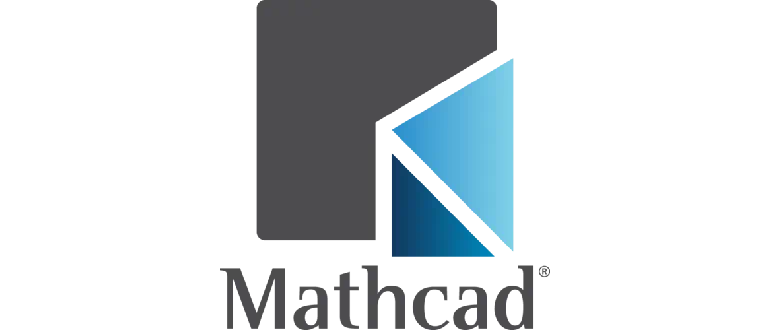
PTC Mathcad – это система автоматизированного проектирования, работа которой основывается на использовании компьютерной алгебры.
Описание программы
При помощи данного программного обеспечения мы можем производить любые, даже самые сложные расчёты. ПО используется, например, для проектировки балок, мостов, несущих стен домов и так далее. При этом мы получаем не только схемы, но и результаты тестирования на устойчивость, изгиб или сопротивление различным нагрузкам.
Приложение имеет достаточно высокий порог входа, но ситуацию несколько исправляет наличие русского языка в пользовательском интерфейсе.
Как установить
Процесс установки отличается относительной простотой, так как вы будете иметь дело с уже взломанной версией программы. Рассмотрим конкретный пример:
- Обратитесь к разделу загрузки, нажмите кнопку, а затем при помощи торрент-раздачи скачайте все нужные файлы.
- Запустите процесс инсталляции и дождитесь, пока установка будет завершена.
- Обязательно перезагрузите операционную систему и только после того, как компьютер стартует в следующий раз, переходите в работе с приложением.
Как пользоваться
Для того чтобы создать какой-то, пусть даже самый простой проект, сначала нужно указать название, ввести количество столбцов и строк. Сразу же отобразится предварительный просмотр сцены. Дальше при помощи компьютерной алгебры мы можем вести проектирование и расчёт прочности конструкций. На выходе пользователь получает результаты проверки и схемы.
Достоинства и недостатки
Теперь разберём положительные и отрицательные особенности САПР PTC Mathcad Professional.
Плюсы:
- в пользовательском интерфейсе есть русский язык;
- уникальный функционал;
- возможность работы с проектами и профессионального уровня.
Минусы:
- сложность освоения и использования.
Скачать
Бесплатно скачать новейшую русскую версию программы вместе с кряком можно при помощи торрент-раздачи.
| Язык: | Русский |
| Активация: | Взломанная версия (Crack) |
| Разработчик: | PTC |
| Платформа: | Windows XP, 7, 8, 10, 11 |
PTC Mathcad Prime 8.0.0.0 + Portable